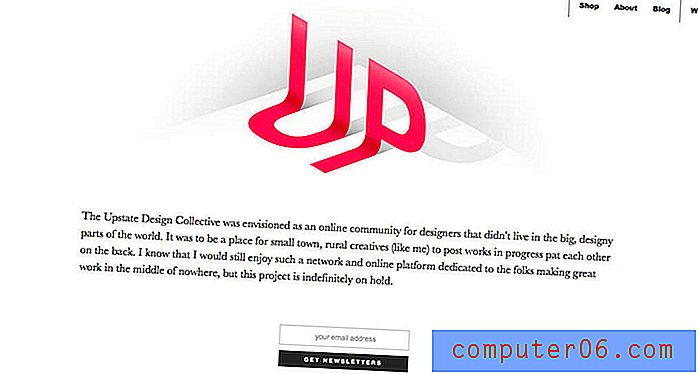Jak spustit AutoArchive v aplikaci Outlook 2013
Pokud přijímáte velké množství zpráv každý den, vaše e-mailová schránka se snadno vymkne z rukou. Správa doručené pošty s tisíci e-mailů není zábavná a může mít negativní dopad na to, jak dobře běží aplikace Outlook 2013.
Jedním ze způsobů, jak to zvládnout, je archivace starých e-mailů. Možná jste v minulosti něco podobného provedli ručně, ale aplikace Outlook 2013 má funkci AutoArchive, která se o ni automaticky postará. Níže si můžete přečíst náš tutoriál a zjistit, jak nastavit a povolit spouštění této funkce archivace každých několik dní, týdnů nebo měsíců pro archivaci starých e-mailů.
Jak nastavit automatické spouštění podle plánu v aplikaci Outlook 2013
Kroky v tomto článku vám ukážou, jak nastavit AutoArchive v aplikaci Outlook 2013 tak, aby se spouštěla každých pár dní. Počet dní mezi automatickými archivacemi je nastavení, které můžete určit na základě vašich vlastních preferencí.
Krok 1: Otevřete aplikaci Outlook 2013.
Krok 2: Klikněte na kartu Soubor v levém horním rohu okna.

Krok 3: Klikněte na tlačítko Možnosti v dolní části levého sloupce.
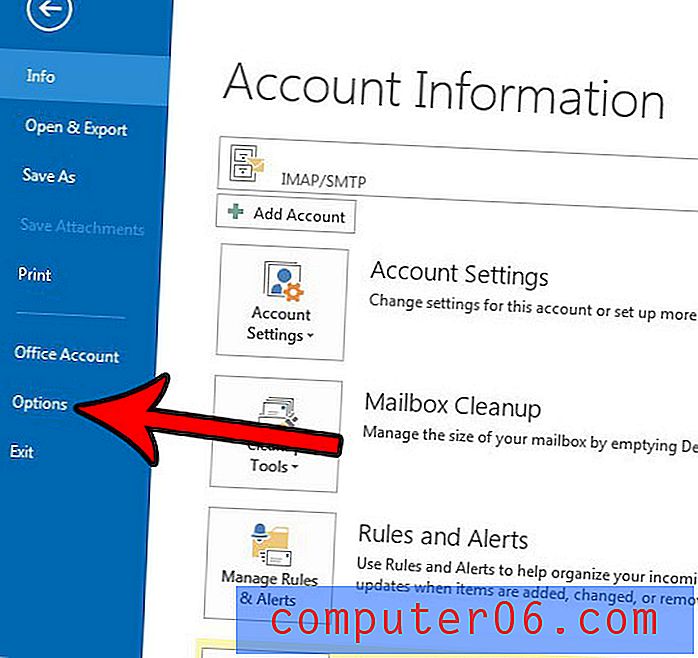
Krok 4: Klikněte na kartu Upřesnit .
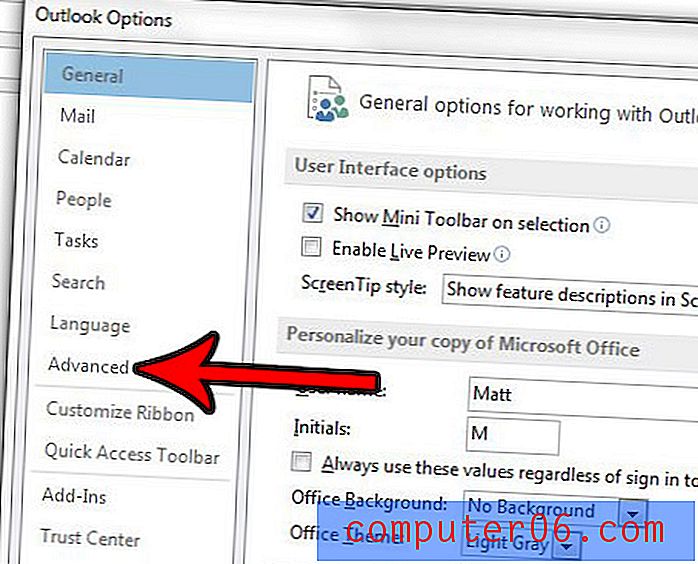
Krok 5: Klikněte na tlačítko AutoArchive Settings v části AutoArchive v nabídce.
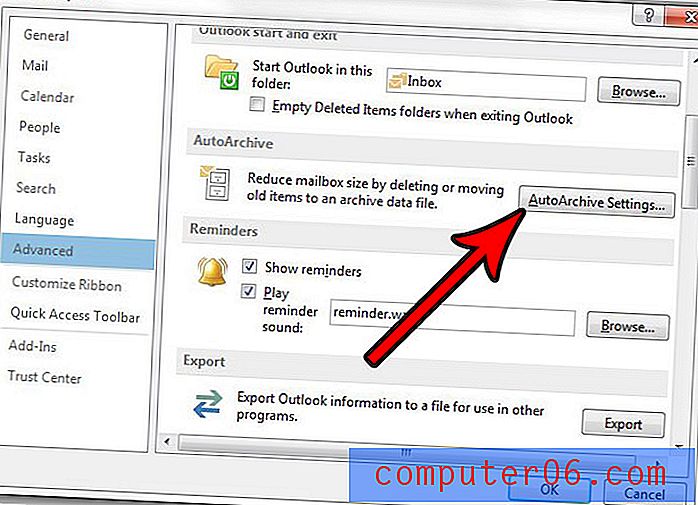
Krok 6: Zaškrtněte políčko nalevo od Run AutoArchive every, potom zadejte počet dní, po které má tato funkce čekat, než se spustí. Podle potřeby upravte jakékoli další nastavení v této nabídce a poté klikněte na tlačítko OK v dolní části obrazovky.
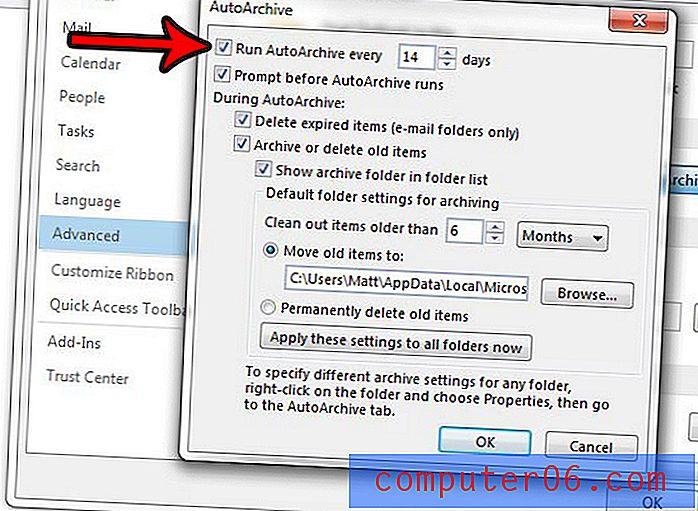
Funkce AutoArchive nemusí fungovat, pokud je váš e-mailový účet součástí Exchange Server nebo pokud má vaše společnost zásady týkající se uchovávání e-mailů. Konkrétní nastavení AutoArchive pro jednotlivé složky můžete změnit klepnutím pravým tlačítkem myši na složku, výběrem Vlastnosti a výběrem karty Automatické archivace .
Potřebujete aplikaci Outlook 2013 ke kontrole a odesílání nových zpráv častěji, než je v současnosti? Naučte se, jak změnit nastavení odesílání a přijímání aplikace Outlook 2013 a jak často se mění.